华硕多屏中心glidex官方app安卓版是一款非常实用的手机投屏软件,支持将手机画面投射到电脑或电视上,并通过电脑的鼠标和键盘控制手机,大大提高了操作便利性。它不仅能让手机作为第二个屏幕使用,还能在大屏幕上观看视频、分享图片和文档,非常适合喜欢多任务处理的用户。
该app的主要功能包括智能电视控制、电视传屏、应用助手以及媒体分享等。比如,你可以用手机当作遥控器或游戏手柄,或者将电视画面同步到手机上随时随地观看。通过glidex,还可以直接在手机上安装并管理电视上的应用,非常方便。
软件的特色功能还包括屏幕镜像和屏幕延伸。前者允许你在电脑上使用键盘鼠标代替手机虚拟键,后者则能将手机作为第二块屏幕,提升多任务处理效率。此外,文章还详细介绍了如何在不同品牌安卓设备上启用USB调试模式,并提供了详细的步骤说明。
对于首次使用的用户,app的操作相对简单,但需要开启一些权限,比如显示在其他应用上层、修改系统设置以及萤幕录制等。订阅服务部分则提醒用户通过华硕会员账号登录并完成高级版订阅。
总的来说,glidex安卓版功能强大且操作灵活,适合需要多屏互动的用户。虽然部分设置步骤可能复杂一些,但只要按照指引操作即可轻松上手。如果你经常需要在手机和电脑之间切换操作,这款app绝对值得一试!
华硕多屏中心glidex官方app安卓版能够在手机上进行多屏互动,能够将手机投屏到电脑上,用电脑的鼠标和键盘来控制手机,大屏操作更方便,能够投屏视频、各种图片以及文档等内容,可以将手机当做额外的拓展屏幕来使用。
华硕多屏中心glidex主要功能
智能电视,手机控制,从此丢掉遥控器。手机可以变身为遥控器、鼠标、体感游戏手柄,还能通过语音调节电视机。
电视传屏,您可以把电视上的画面、声音同步至手机上,带到家中任何地方观看,从此精彩镜头不再错过。
应用助手,通过手机直接安装应用到电视,我的应用里直接打开应用立马用起来,可卸载、更新应用。不用为管理应用而烦恼。
媒体分享,手机上有漂亮的照片、动听的音乐、精彩的视频?摇一摇就可以推送到电视大屏幕,与家人分享快乐。
glidex安卓版特色
[屏幕镜像]
将手机屏幕同步显示至电脑,您可以使用电脑的键盘与鼠标代替手机的虚拟小键盘,以更轻松地浏览与输入文字。让您不仅能提高工作效率,还能享受更丰富、自由度更高的视觉体验。
[屏幕延伸]
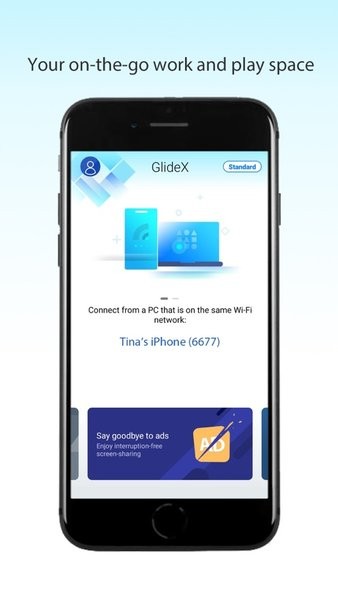
使用屏幕延伸将您的手机或平板作为第二屏幕,享有双屏幕的便利。该功能扩大您的空间,让您能更便捷地交互参照文件或视觉效果,使多任务工作更加容易。
Android 装置如何启用 USB 侦错设定?
欲使用 USB 传输线连线您的 Android 行动装置及个人电脑,请确认您完成以下步骤:
开启 [开发人员选项]
开启 [USB 侦错设定]
插上 USB 传输线时 [允许 USB 侦错]
请留意不同的行动装置厂牌,开启 USB 侦错设定有异。
华为:进入 [设定] > 点击 [关于手机] > 点击 [版本号码] 7 次以启用「开发者选项」。然后至 [开发人员选项] > 打开 [USB 侦错]。并在 USB 传输线插入手机后「允许 USB 侦错」对话框。
小米:进入 [设定] > 点击 [我的设备] > 点击 [所有规格] > 点击 [MIUI版本] 7次然后返回。接着进入 [其他设置] > [开发人员选项],开启「开发者选项」 > 开启「USB 侦错」。并在弹出的对话框点击 [接受]。开启「通过 USB 安装」和「USB 侦错(安全设置)」,然后点击 [下一步] > 点击 [接受]。
Oppo:进入 [设定] > 点击 [关于手机] > 点击 [版本号码] 7次以启用「开发者模式」。接着进入 [其他设置] > [开发人员选项],开启「USB 侦错」,然后在「允许 USB 侦错」对话框中点击 [确定]。
Google, Sony, OnePlus:进入 [设定] > 点击 [关于手机] > 点击 [版本号码] 7次以启用「开发者模式」。接着进入 [系统] > [开发人员选项] > 开启「USB 侦错」,然后在「允许 USB 侦错」对话框中点击 [确定]。
Realme:进入 [设定] > 点击 [关于手机] > 点击 [版本号码] 7次以启用「开发者模式」。接着至 [其他设置] > [开发人员选项] > 开启「USB 侦错」,然后在「允许 USB 侦错」对话框中点击 [确定]。
Vivo:进入 [设定] > 点击 [更多设置] > 点击 [关于手机] > 点击 [软体版本] 7次。接着至 [开发者选项] > 打开「开发人员选项」,点击 [确定]进行开发设置。接着,开启「USB 侦错」,然后在「允许 USB 侦错」对话框中点击 [确定]。
LG:确保在系统 [关于手机] > [软体资讯] 中启用了「开发者菜单」,然后点击 [版本号码] 数次。并确认「USB 侦错」在「开发者菜单」已启用,然后至 [设置] > [网络共享和网络] 打开 USB 网络共享。
使用说明
首次开启glidex app
行动装置端首次开glidex时,可能会出现以下画面,请按建议步骤操作。
(1) 点选 ①[同意] 使用者软体授权同意书以及glidex服务条款,然後点选 ②[确定]。点选 ③[同意] 资料L集声明,点选 ④[确定]。点选 ⑤[继续观看第三方广告] 于glidex服务与广告声明页,点选 ⑥[确定]。接下来的页面会建议您下载glidex电脑端的应用程式,如果您的电脑还没有下载,请点击 ⑦[链接] 转到微软应用商店下载,如果您已经安装了glidex,请点选 ⑧[已安装]。然後您就可以看到glidex的主页面。
行动装置端app正常使用,应该开的权限
(1) 在行动装置端app主页面最左侧打开侧边栏,点选 ①[权限管理],点选 ②[在其它应用程式上显示],找到并点选 ③[glidex],点选开 ④[允许显示在其他应用程式上层]。
(2) 返回权限管理页面,点选 ⑤[允许修改系统设定],点选开 ⑥[允许修改系统设定]。返回权限管理页面,点选 ⑦[萤幕录制],点选 ⑧[立即开始]。
(3) 返回权限管理页面,点选 ⑨[存取相机],点选开 ⑩[仅在使用中允许]。glidex正常使用所需的权限均已开。
订阅服务
您在开启订阅服务时,遇到任何问题,请点击以下连接:[glidex] 订阅服务常见问题
(1) 点击电脑端app左侧的 ①[用户中心],然後 ②[输入您的华硕会员帐户和密码],然後点击 ③[登入]。行动装置端在左侧侧边栏点击 ④[登入glidex],然後 ⑤[输入您的华硕会员帐户和密码],然後点击 ⑥[登入]。
(2) 帐号登入完成後,请在行动装置端app主介面上点击 ⑦[一般版] 完成更高阶版的订阅。



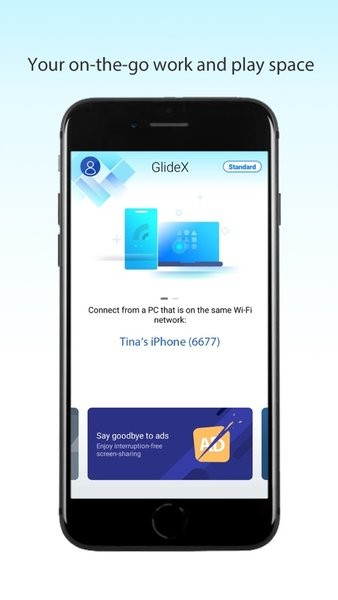
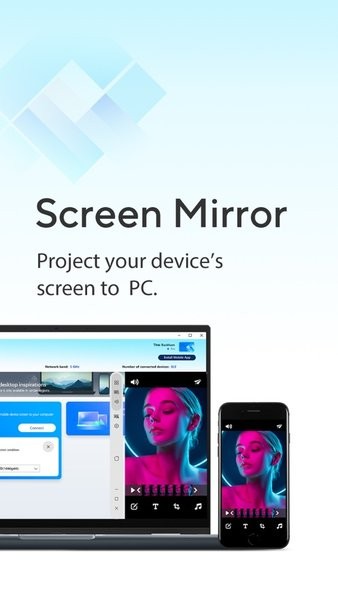


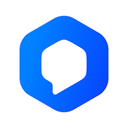
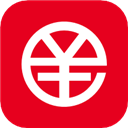





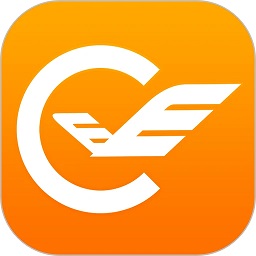


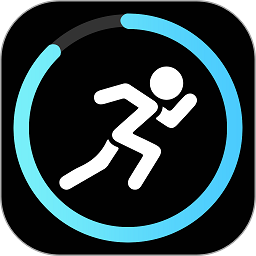


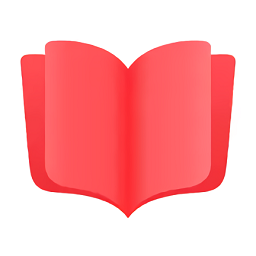
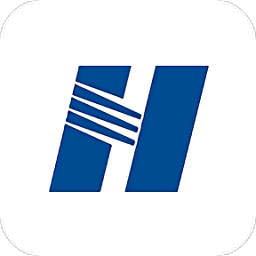

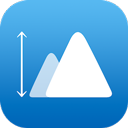






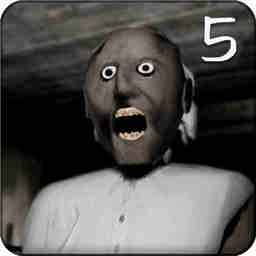
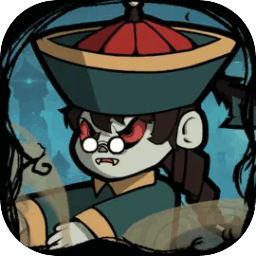
共有 0条评论